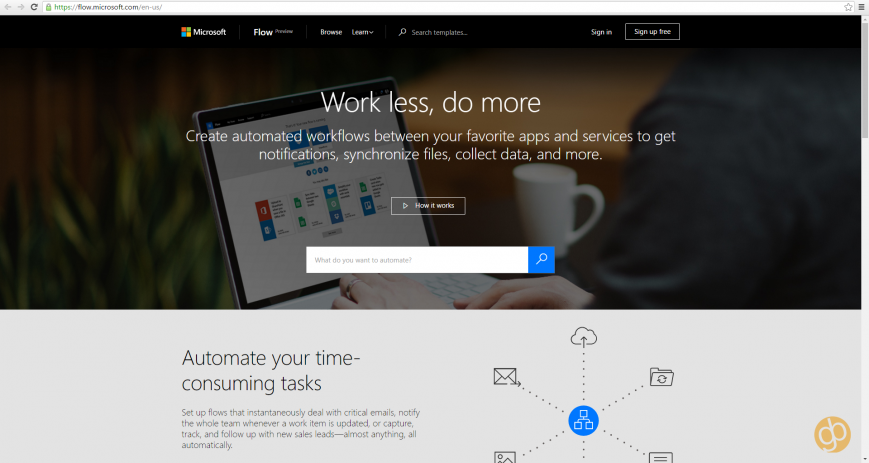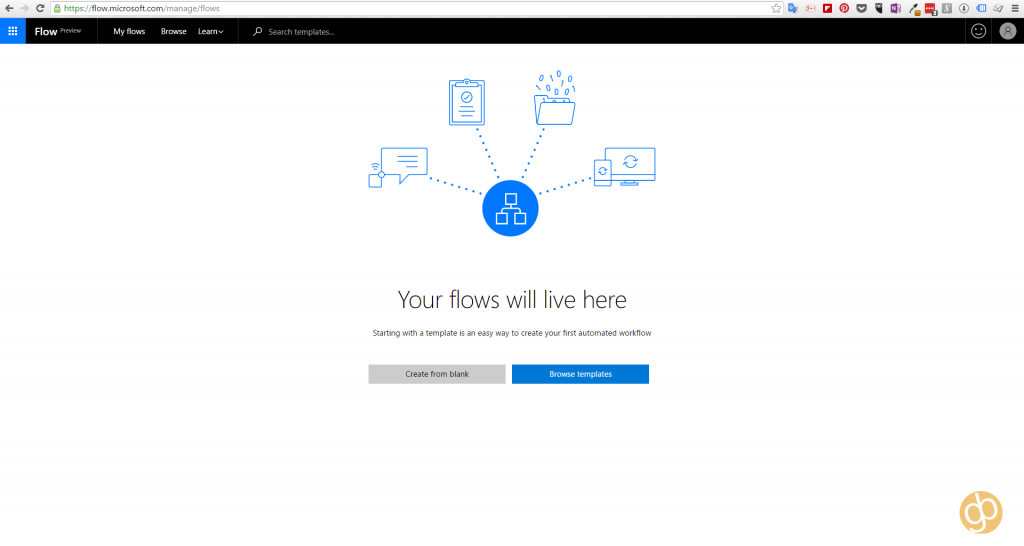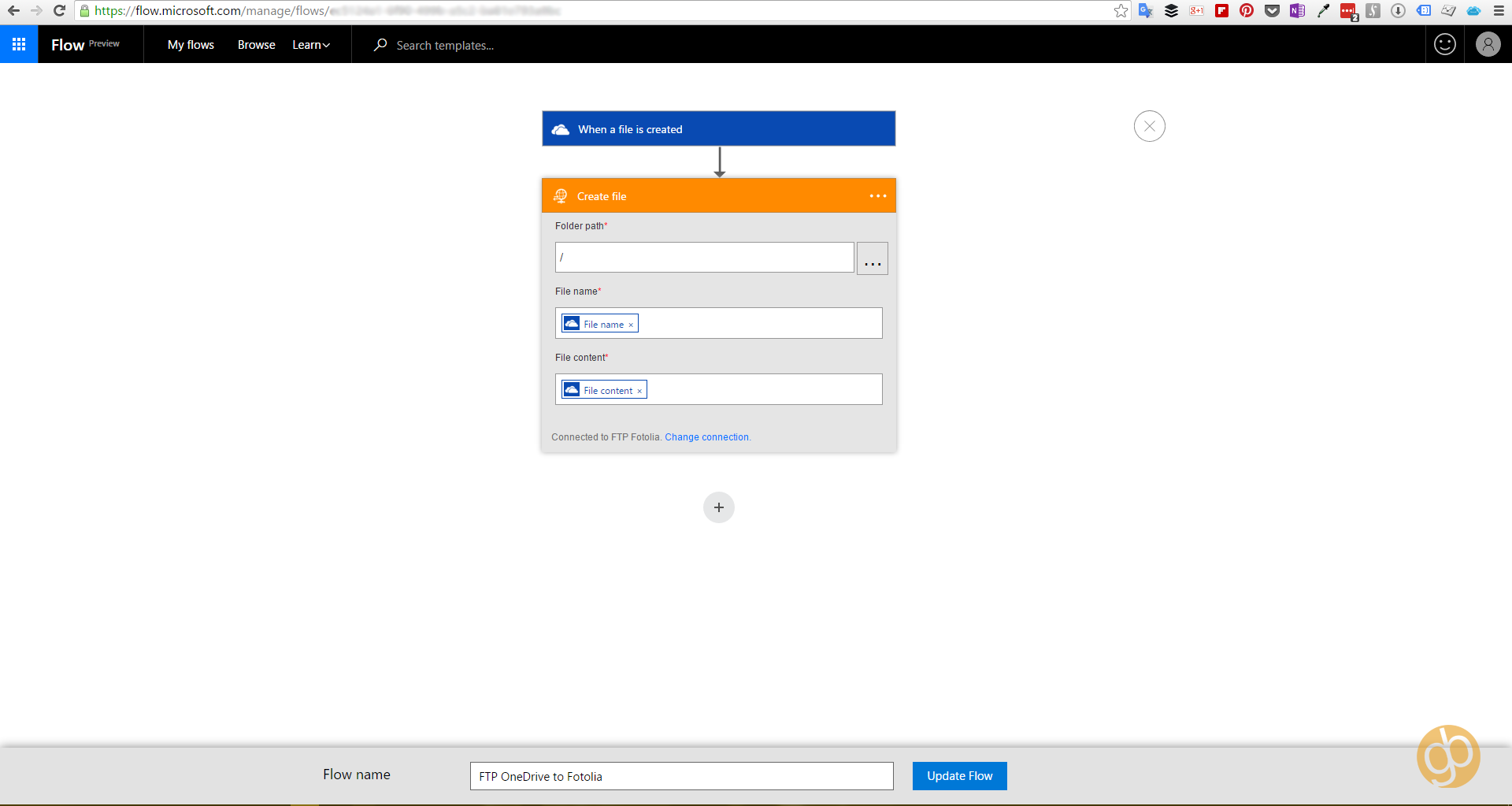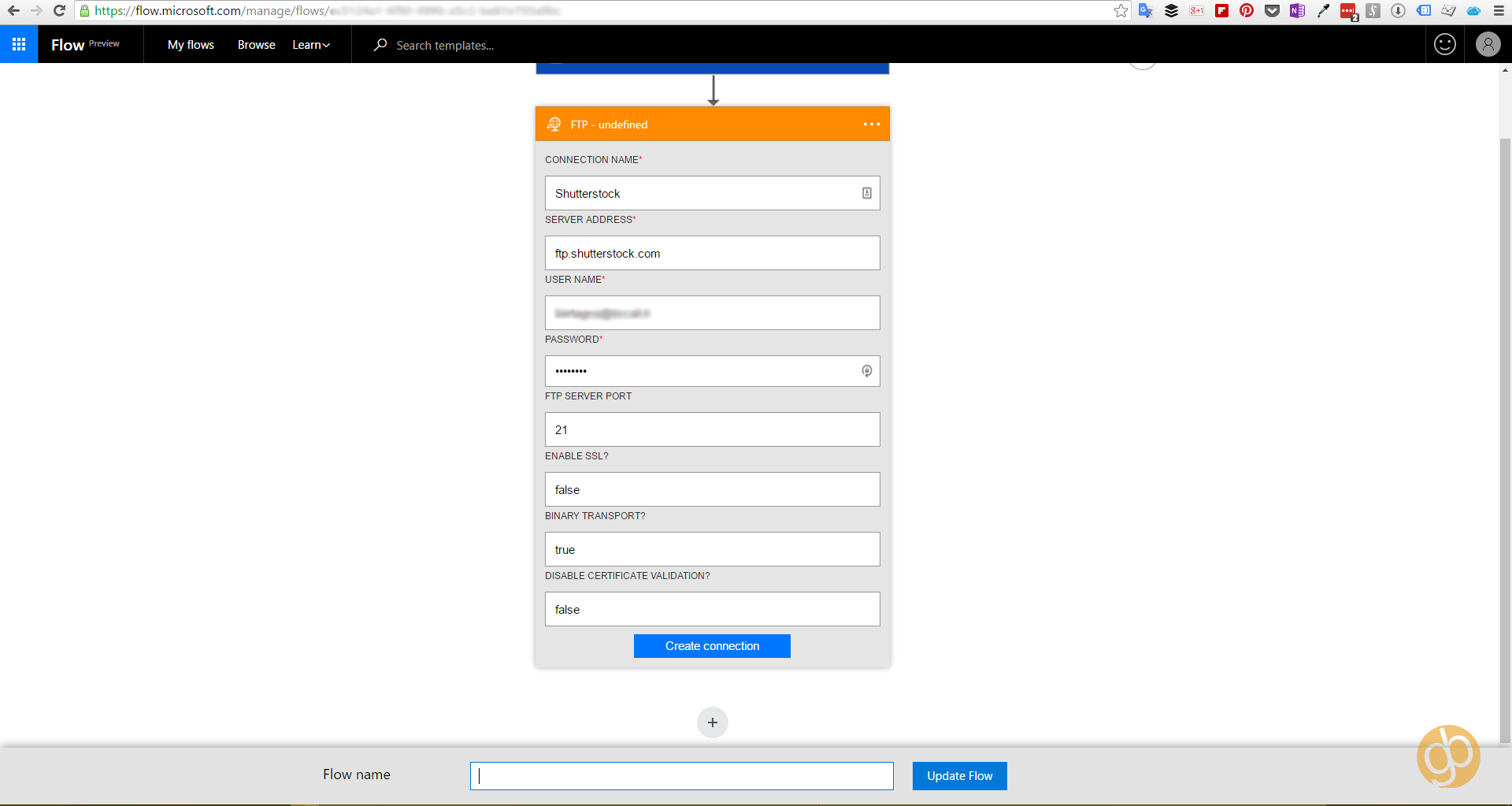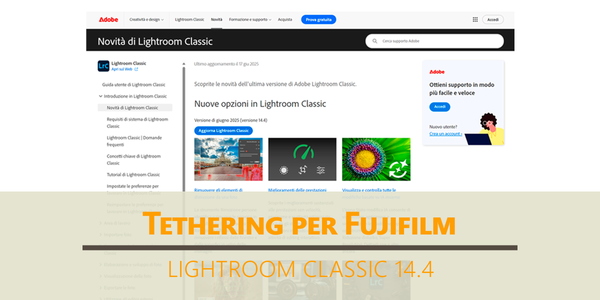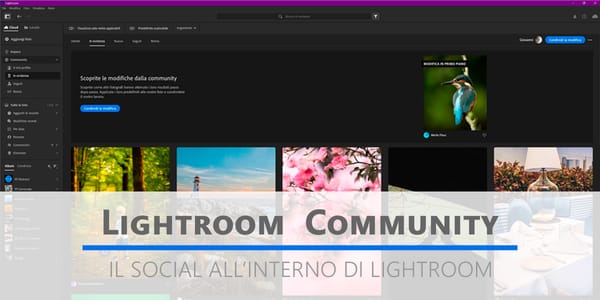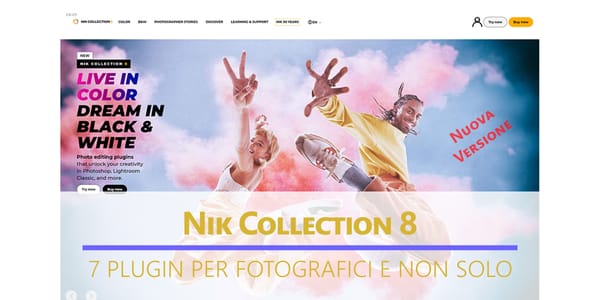Automatizzare l'invio delle foto alle agenzie microstock

Nel flusso di lavoro del fotografo microstock una delle fasi che impegna più tempo è sicuramente l’invio delle foto alle agenzie microstock. Ma grazie al servizio Microsoft Flow possiamo automatizzare l’invio delle foto abbattendo i tempi di trasferimento!
Partiamo con ordine. Nei precedenti articoli Microstock: come inviare le foto in un istante grazie al cloud! e MultCloud, trasferire le foto dal Cloud Drive alle agenzie microstock ti ho illustrato come, grazie ai servizi Cloud, puoi ridurre drasticamente i tempi di trasferimento delle foto verso le agenzie microstock. Questo metodo, anche se velocizza il trasferimento dei file rispetto all’utilizzo di un cliente FTP come Filezilla, richiede il nostro intervento.
Vediamo come fare un passo in avanti così da automatizzare l’invio delle foto e usufruire, allo stesso tempo, della riduzione dei tempi di trasferimento già vista utilizzando le potenzialità del Cloud.
Confuso?
Mi spiego meglio. Con questo nuovo metodo che ti vado ad illustrare dovrai solo copiare le tue foto, già sviluppate e comprensive delle parole chiave, in una cartella da te specificata su uno dei servizi Cloud supportati. Microsoft Flow si occuperà, in modo automatico, di monitorare la cartella specificata sul cloud e, quando verifica la presenza di nuovi file, provvederà a trasferire detti file alle agenzie microstock senza alcun tuo intervento. Inoltre, verranno trasferiti solo i nuovi file aggiunti alla cartella dopo il precedente trasferimento pertanto potrai anche non cancellare i file già trasferiti.
ISCRIVITI ALLA NEWSLETTER
Resta aggiornato, iscriviti alla Newsletter
Microsoft Flow per automatizzare l’invio delle foto
Microsoft Flow è il nuovo strumento, rilasciato da Microsoft e al momento in fase di Preview per chi dispone di un account business o educational di Microsoft Office 365, per creare flussi di lavoro così da automatizzare tutte quelle operazioni ripetitive che spesso ci troviamo a dover effettuare.
Grazie a Microsoft Flow potrai creare flussi di lavoro automatizzati con cui connettere applicazioni e servizi ad esempio per ricevere notifiche, sincronizzare file, raccogliere dati, e molto altro ancora.
Anche se Microsoft Flow è stato da poco rilasciato supporta già diverse applicazioni e servizi che puoi vedere qui. Per creare il nostro flusso dedicato al microstock andremo ad utilizzare uno dei servizi cloud supportati tra cui Dropbox, Google Drive, OneDrive ma non solo, e la connessione verso i server FTP per caricare, o meglio, per trasferire i nostri file alle agenzie microsotck.
In questa guida ti spiego i passaggi da eseguire per creare il tuo flusso di lavoro per trasferire le immagini ma ti consiglio di leggere tutta la documentazione, il forum e il blog dedicato a Microsoft Flow. Ti sarà di aiuto per creare anche altri flussi… ho già qualche idea, ma torniamo all’argomento dell’articolo.
Per prima cosa ti dovrai registrare al servizio. Punta il tuo browser all’indirizzo flow.microsoft.com e dalla barra in alto clicca sul pulsante Sign up free, inserisci la tua email e premi invio.
Dopo poco riceverai l’email di registrazione con il link per verificare che sei effettivamente il titolare dell’email inserita. Apri il link dell’email ricevuta e completa la registrazione.
Fatto questo sei pronto a creare il tuo primo flusso automatizzato.
Come configurare Microsoft Flow
Dopo esserti registrato, e prima di creare il tuo primo flusso per automatizzare l’invio dei file alle agenzie microstock, vediamo i vari passaggi necessari:
- Scegliere il servizio cloud da utilizzare e su cui salvare i file da inviare alle agenzie. Ti consiglio di creare una cartella assegnandoli un nome specifico solo per questo utilizzo. Ad esempio “foto da inviare“;
- In Microsoft Flow creare un flusso che, in modo automatico, individua se nella cartella sorgente “foto da inviare” sono stati aggiunti nuovi file e, in caso positivo, di effettuare l’invio ai server FTP delle varie agenzie;
Vediamo in pratica i vari passaggi per creare il flusso di lavoro così da automatizzare l’invio dei nostri file (foto, illustrazioni, video, ecc.).
Inizia con il creare la cartella, su uno dei servizi cloud supportati, dove andrai a salvare i file pronti per l’invio. Nel mio caso utilizzo OneDrive e ho creato la cartella “foto da inviare“.
Fatto questo accedi alla pagina di Microsoft Flow, fai il login e dalla barra dei menu clicca su My flows. Dalla pagina che ti si apre clicca sul bottone in alto a destra Create new flow per iniziare a creare il primo flusso automatico.
Dopo aver cliccato sul tasto Create new flow ti si apre una nuova pagina da dove iniziare a cercare il primo servizio da aggiungere al nostro flusso tramite la casella di ricerca o, in alternativa, tramite la lista dei servizi.
Seleziona il drive cloud che preferisci, ad esempio nel mio caso OneDrive, e dalla finestra che ti si apre autorizza l’accesso di Microsoft Flow al servizio cloud scelto inserendo le tue credenziali. Fatto questo ti si aprirà un’ulteriore schermata dove andare a selezionare la cartella del tuo cloud in cui andremo a salvare i nostri contenuti da trasferire.
Selezionato il servizio sorgente, cioè la cartella cloud in cui andremmo a salvare i nostri contenuti da inviare, aggiungiamo il prossimo passo del nostro flusso premendo il tasto + da scegliere tra Add an action e Add a condition. Nel nostro caso scegliamo Add an action e ci ricompare la possibilità di scegliere tra i vari servizi supportati da Flow. Scorriamo la lista per andare a selezionare il servizio FTP – Create file e, dalla finestra delle impostazioni che si apre, inseriamo le credenziali di una delle agenzie microstock a cui sei registrato.
Completato il passaggio precedente, nuovamente tramite il pulsante +, aggiungi altri servizi FTP per ciascuna delle altre agenzie microstock a cui vuoi trasferire i file.
Ultimato l’inserimento di ogni server FTP, corrispondente a ciascuna agenzia microstock, vai in basso e nella casella di testo Flow name inserite il nome di riferimento per il tuo flusso e salva premendo sul tasto Create Flow.
Fatto!
Hai creato il tuo primo flusso che verrà eseguito automaticamente al verificarsi di una condizione, in questo caso l’aggiunta di un nuovo file. Semplice, non è vero?
A questo punto ti sarà sufficiente caricare una o più foto nella cartella “foto da inviare” e Microsoft Flow, nel giro di qualche minuto, avrà trasferito i nuovi file su tutti i server FTP che hai impostato nel flusso. Tutto questo avverrà senza il tuo intervento.
Dopo aver caricato le foto nella cartella del servizio Cloud non ti rimane che entrare nel pannello di controlli di ciascuna agenzia per ultimare l’invio con l’assegnazione delle categorie e la convalida delle parole chiave.
I vantaggi di utilizzare Microsoft Flow
Ma quali sono i reali vantaggi di utilizzare il servizio offerto da Microsoft Flow?
Di seguito ti riassumo i vantaggi dell’utilizzo di Microsft Flow rispetto al metodo tradizionale di invio delle foto tramite FTP:
- La riduzione del tempo necessario al trasferimento dei file alle agenzie microstock in quanto il file della foto verrà caricato una sola volta nella cartella cloud dal nostro computer, con le lentezze delle connessioni che in molti subiamo. Ma poi, una volta caricata la foto, i successivi trasferimenti verso le agenzie avverano dal cloud direttamente al server FTP di ciascuna agenzia senza passare dal nostro computer. Pertanto, detti trasferimenti, avverranno sfruttando le linee di collegamento superveloci che questi servizi dispongono;
- L’azione di trasferimento dal cloud al server FTP avverrà in modo automatico ogni qualvolta che aggiungiamo un file nuovo alla cartella cloud specificata. Inoltre il trasferimento avverrà solo dei nuovi file pertanto i file già presenti nella cartella cloud, relativi a un precedente trasferimento, verranno ignorati;
Come vedi ti basta caricare la foto sviluppata, e provvista delle parole chiave, nella cartella specificata, al resto ci pensa in modo del tutto automatico Microsoft Flow.
Conclusioni
Con questo nuovo metodo di invio delle tue foto avrai un ulteriore risparmio di tempo e soprattutto il trasferimento verso le agenzie avverrà in automatico senza il tuo intervento.
Microsoft Flow, assieme a Microsoft Powerapp, sono i due nuovi servizi al momento in gratuiti che molto probabilmente verranno integrati in Microsoft Office, ancora entrambi in fase di Preview, come specificato nel Term & Condition indicato al momento dell’iscrizione e che ti invito a leggere attentamente!
Come detto si tratta di un servizio in Preview, e al momento gratuito, pertanto potrebbe presentare errori nel funzionamento anche se dalle ripetute prove che ho effettuato non ho mai avuto alcun problema e per questo ho deciso di utilizzarlo per l’invio delle mie foto alle agenzie microstock.
Quanto descritto in questo articolo è solo un esempio di come poter sfruttare questo nuovo servizio rilasciato da Microsoft. Con un po di fantasia possiamo migliorare il flusso precedentemente illustrato o creare molti altri flussi automatici così da liberare tempo prezioso che dovevamo dedicare all’invio dei nostri contenuti.
Da tempo sto monitorando il famoso servizio di automatizzazione IFTTT nella speranza che inseriscano il supporto per i server FTP ma, al momento, non ho trovato nessuna ricetta, così vengono definite le impostazioni di connessione tra i vari servizi, che rispondesse alle mie esigenze. Se conosci altri servizi simili a Microsoft Flow, Multicloud o OTIXO, o ulteriori metodi di velocizzare l’invio dei file verso le agenzie microstock, scrivi nei commenti… potrebbe essere l’argomento di un prossimo articolo!